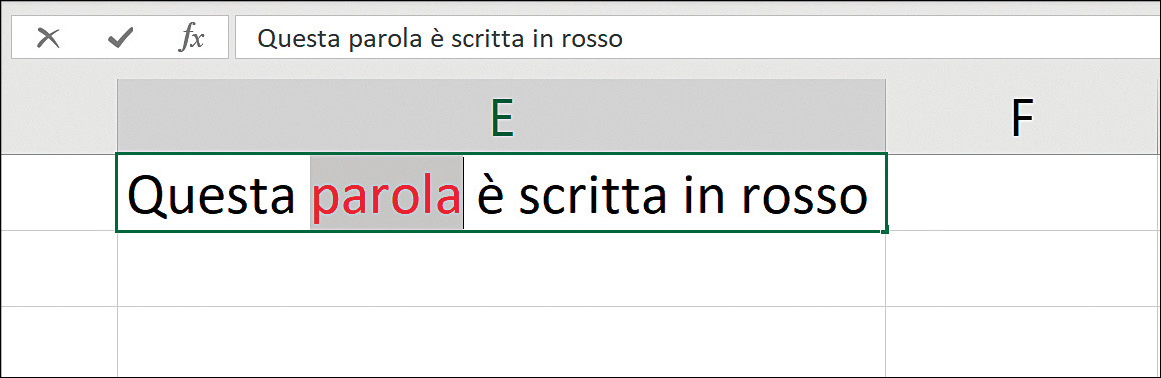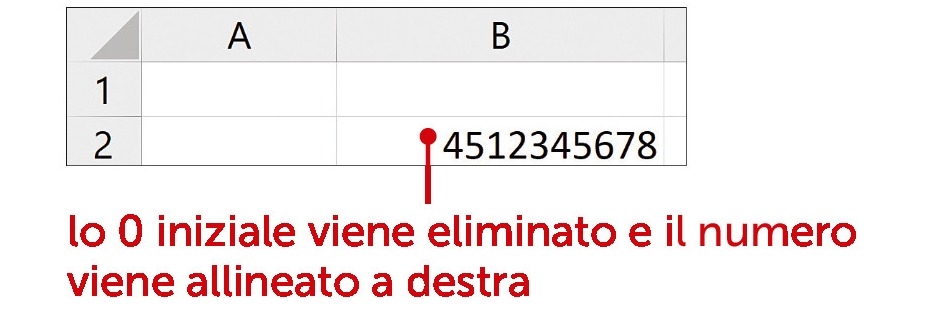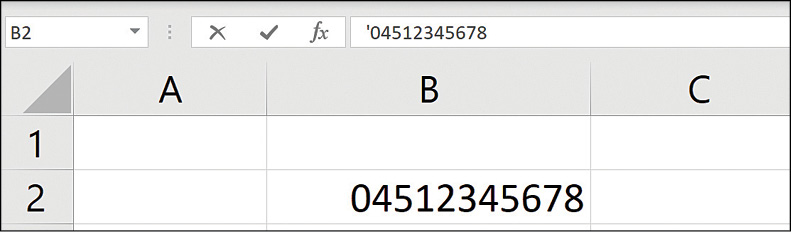3 CREARE UN “CONTENITORE” PER I DATI
3 CREARE UN “CONTENITORE” PER I DATI
Una buona formattazione delle celle è fondamentale per rendere i dati del foglio elettronico facilmente leggibili.
Formattare una cella significa cambiarne l’estetica.
È consentito modificare:
- il font, la dimensione, lo stile (grassetto, corsivo ecc.) e il colore del testo;
- la posizione, lo stile e il colore del bordo della cella;
- il colore di sfondo della cella.
Excel
In Excel, per formattare le celle selezionate, usare i pulsanti del gruppo Carattere nella scheda Home.Calc
In Calc, per formattare le celle selezionate usare i pulsanti della barra degli strumenti formattazione.Le formattazioni possono essere applicate anche contemporaneamente, combinandole fra loro.
Selezionando una parte del testo di una cella (nella barra della formula o nella cella stessa) è possibile applicare le formattazioni solo a essa.
Per cancellare le formattazioni precedentemente applicate:
- in Excel: fare clic sul pulsante Cancella , del gruppo Modifica nella scheda Home;
- in Calc: fare clic sul pulsante Cancella la formattazione diretta .
Le categorie di contenuto
All’interno di una cella è possibile inserire contenuti di tipo diverso (numeri, testo, date ecc). Il programma, in base al contenuto, applica alla cella il formato (o categoria) che ritiene più adatto. Le categorie più comuni sono:
- Testo: applicata ai caratteri alfanumerici interpretabili come testo;
- Generale (Excel)/Tutto (Calc): applicata a qualunque contenuto. Non applica un formato specifico;
- Numero: applicata alle cifre interpretabili come numeri;
- Valuta: applicata ai numeri interpretabili come valuta monetaria;
- Scientifico: applicata ai numeri rappresentabili in notazione esponenziale;
- Percentuale: applicata ai numeri fra 0 e 1 interpretabili come percentuali;
- Frazione (Excel) / Divisore (Calc): applicata ai numeri rappresentabili come frazioni;
- Data e Ora (Excel) / Orario (Calc): applicata ai caratteri alfanumerici interpretabili come date o orari.
Quando in una cella viene inserito un testo, l’allineamento applicato di default è a sinistra. Se invece viene inserito un numero l’allineamento è a destra.
Questo dipende dal fatto che i fogli di calcolo, riconoscendo il tipo di contenuto digitato nella cella, applicano automaticamente la categoria ritenuta più adeguata.
A volte, però, può essere necessario forzare il tipo di contenuto.
esempio
Scriviamo in una cella un numero di telefono della rete fissa, che comincia con la cifra 0.
Il foglio di calcolo riconosce il contenuto di tipo numerico ed elimina automaticamente lo 0 iniziale.
Anteponiamo un apice al numero.
Il foglio di calcolo riconosce un contenuto di tipo testuale, mantenendo lo 0 e allineando a sinistra.
Clic!
Tecnologie informatiche per il primo biennio